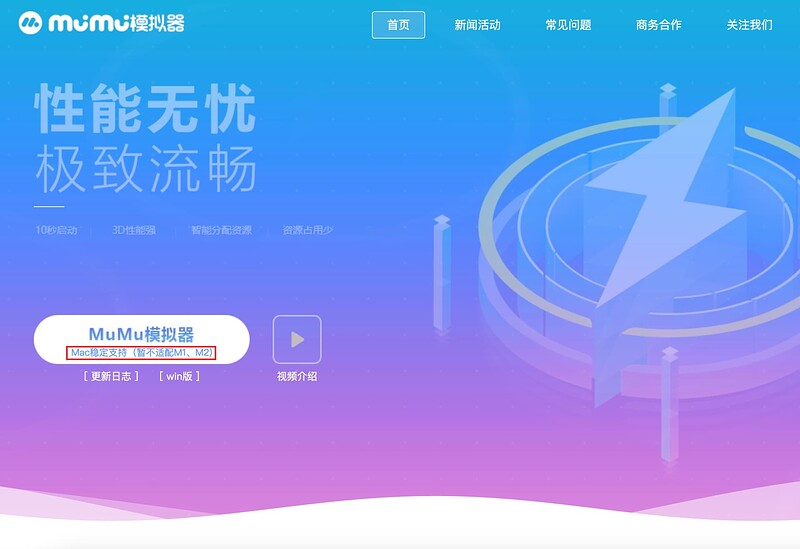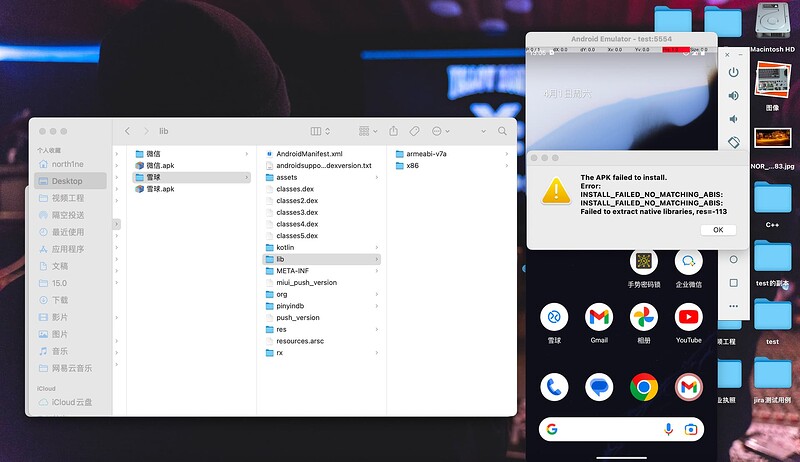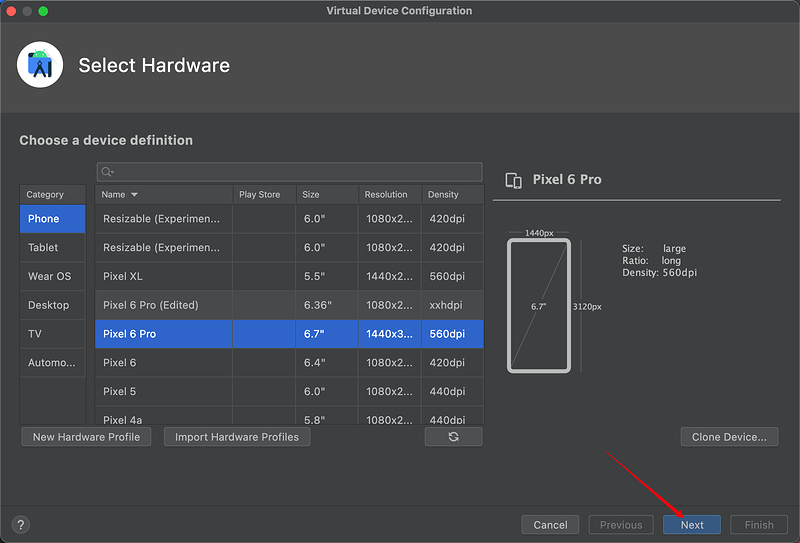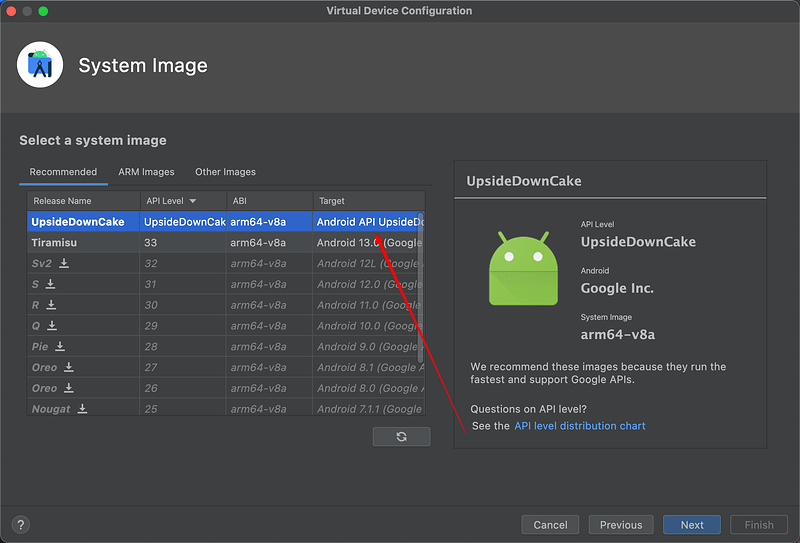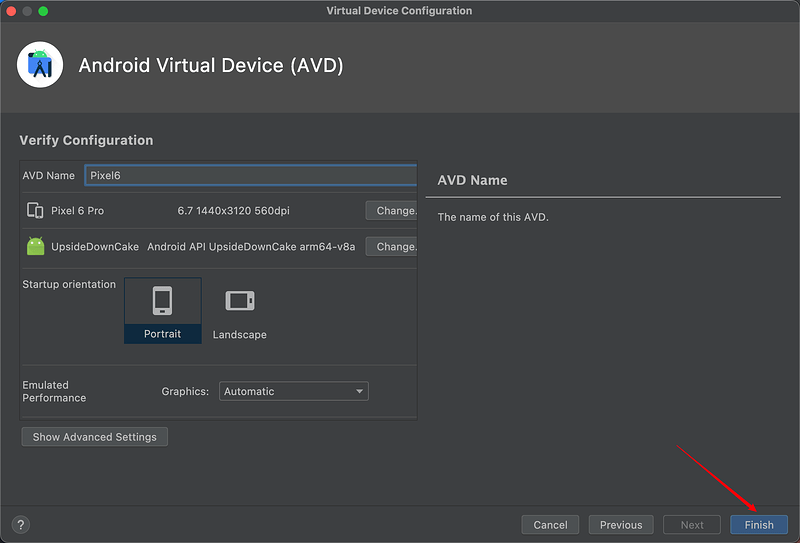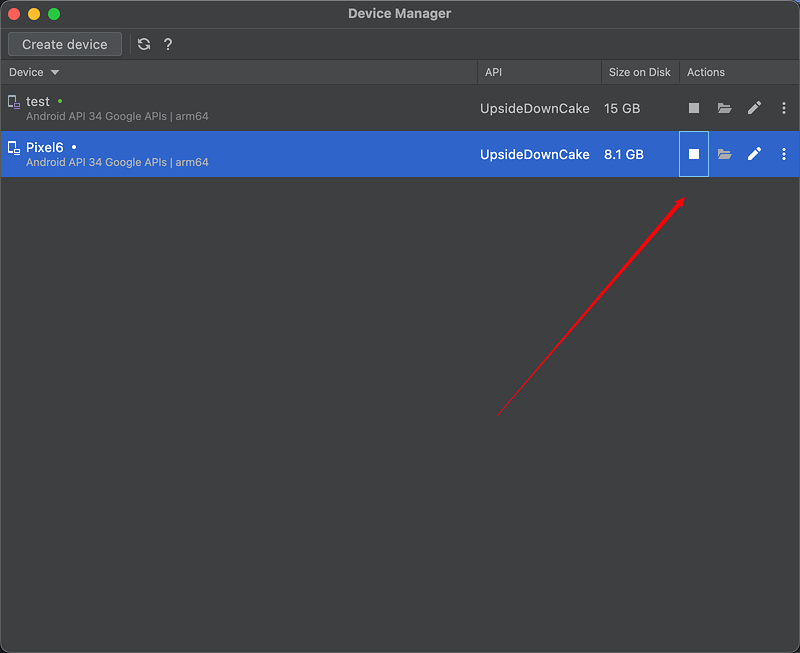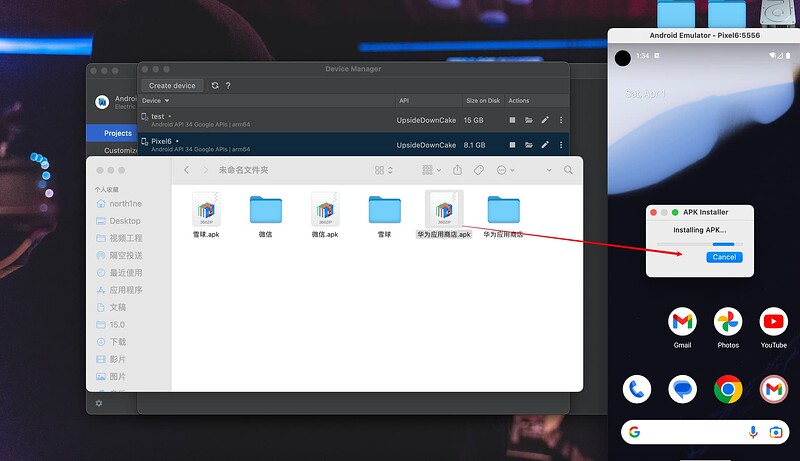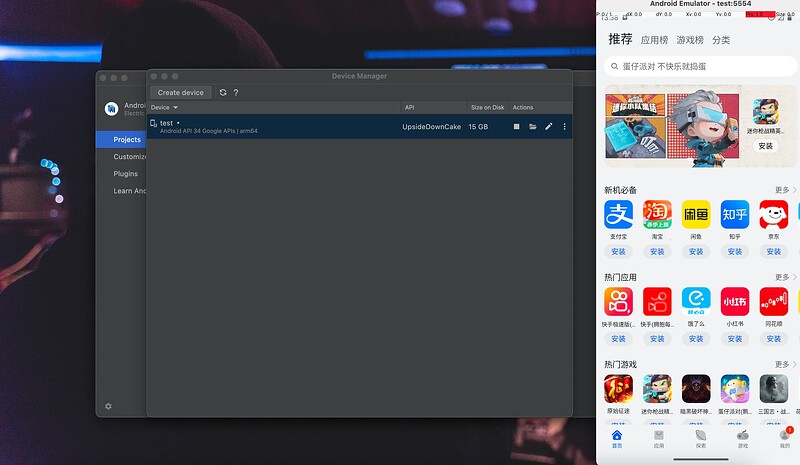前言
自从20年底,Mac换上自研的M1处理器之后,苹果生态主要产品已经完全脱离X86架构,转向ARM阵营。对于苹果来说,放弃x86转向自研基于ARM的Mac处理器是必然的事情,这样除了能让软硬件结合更紧密,同时还能实现真正意义上的大一统。
问题
由于M1更换了ARM架构,很多好用的安卓模拟器已经无法使用,网易mumu会直接告诉你没适配M1
夜神也会卡在99%之后无法继续安装。目前为止M系处理器可用的安卓模拟器只有谷歌的Android Emulator,虽然Android Emulator功能齐全,运行流畅,资源占用少,没有国内模拟器的广告,用起来也很省心,但是除了谷歌原生软件之外,你几乎无法安装其他软件,直接拖入的话会报错。这是因为目前Android Emulator只支持拖入安装Arm64位架构的apk,但是现在的好多app还没有更新到64位,兼容的是x86和arm32位,拿雪球app来说,雪球目前支持的cpu架构是x86和arm32,所以直接拖入会报错。
但是现在也有好多主流应用已经更新为64位版本是可以直接安装的,比如微信
虽然少部分软件可以直接安装,但是你还得先判断它是否支持arm64位,很繁琐。大多数时候你下载下来的软件还是不能用居多,让人很是烦恼。
解决方案
由于上课的需求,必须安装特定的软件才能获得良好的课堂体验,经过大量的查阅,试验,终于找到一个完美的解决方案:安装华为应用商店,小米的也可以,这里以华为为例。
- 首先打开Android Studio创建模拟器点击下一步
- 这里尽量选择版本高一点的,版本低的会让你登陆。
- 点击完成
- 点击启动
- 直接将华为应用商店拖入就可以
华为应用商店链接: 百度网盘 请输入提取码 提取码: 3ep8
等待安装完成后打开软件,所有的应用就都可以下载到手机模拟器了,不会报错
如果对你有所帮助请动动小手点赞![]() 哦!!!
哦!!!